硬盘录像机基本设置
硬盘录像机常用功能设置
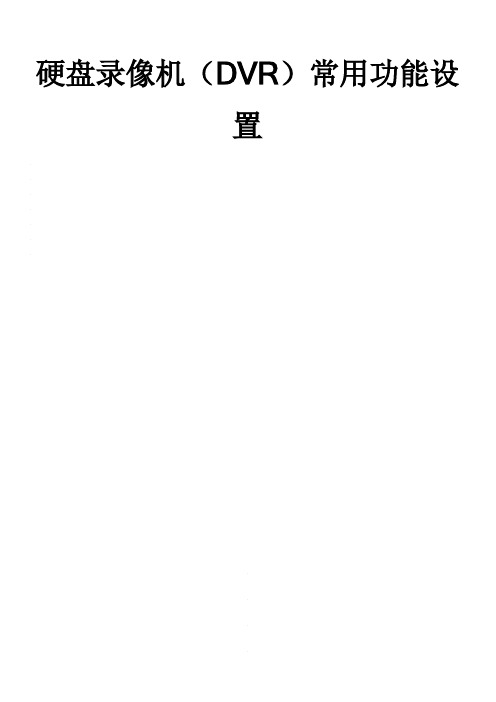
硬盘录像机(DVR)常用功能设置目录1.引言 (3)1.1目标 (3)1.2概述 (3)1.3温馨提示 (3)2.移动侦测设置 (4)2.1内容简介 (4)2.2报警功能设置 (5)2.2.1 通道和使能 (5)2.2.2灵敏度 (5)2.2.3 区域 (5)2.2.4布撤防时间段 (6)2.2.5 间隔时间 (7)2.3联动设置 (7)2.3.1报警输出 (7)2.3.2录像通道 (8)2.3.3轮巡 (10)2.3.4云台联动 (10)2.3.5发送EMAIL (11)2.3.6 屏幕提示 (11)2.3.7蜂鸣 (11)2.4验证 (11)3.录像设置 (12)3.1内容简介 (12)3.2.功能细化 (12)3.2.1通道选择 (12)3.2.2冗余 (12)3.2.3长度 (13)3.2.4预录 (13)3.2.5录像功能 (13)3.2.6按键介绍 (15)4.录像回放设置 (16)4.1 内容简介 (16)4.2 功能细化 (16)4.2.1 录像查询 (16)4.2.2 录像播放 (17)5.云台控制 (19)5.1内容简介 (19)5.1.1主要内容 (19)5.1.2 前提条件 (19)5.2功能细化 (21)5.2.1 基本设置 (21)5.2.2功能设置 (22)1.引言1.1目标为方面用户更好的理解和使用本设备,本文档主要介绍了网络硬盘录像机(DVR)常用功能的设置,基于使用说明书对各个功能更进一步细化。
力求做到易理解,易操作。
以下操作均以16路为例。
其它型号的本公司的DVR的操作也类似。
本文档的读者主要是技术支持,客服以及用户。
1.2概述本文档描述了硬盘录像机常用的功能设置和操作:1移动侦测设置2录像设置3云台设置4录像回放操作1.3温馨提示DVR(Disk Video Record):硬盘录像机【】标识的内容是界面上的专业词语“”标识的内容是需要注意的设置加粗的文字是重点提示的内容★后面标识的内容是难点用户如有疑问,请与本公司技术支持部联系,我们会竭诚为您服务!2.移动侦测设置2.1内容简介移动侦测设置主要分为2个部分:1.移动侦测的报警功能设置(使能开关、灵敏度、侦测区域、布撤防时间段、间隔时间),即如何设置才能产生报警2.移动侦测的联动设置(屏幕提示、蜂鸣、报警输出、轮巡),还有一些需要与其他功能设置相结合的移动侦测联动设置(如联动录像、发送Email),即产生报警后该如何处理。
海康威视网络硬盘录像机操作说明讲解学习

海康威视网络硬盘录像机操作说明讲解学习首先,打开硬盘录像机的电源开关,接通电源后,触摸屏上将会出现欢迎界面。
在欢迎界面上,可以设置系统的时间、网络配置等信息。
1.录像功能在主界面上,点击左侧的“录像”按钮,进入录像设置界面。
在此界面上,可以设置录像通道、录像计划、录像模式等参数。
点击“通道”选项,可以选择需要录像的通道,然后选择录像计划,可以设置录像的起始时间和结束时间。
在录像模式中,可以选择手动录像、定时录像、报警录像等模式。
设置完成后,点击“确定”按钮即可开始录像。
2.播放功能在主界面上,点击左侧的“回放”按钮,进入录像回放界面。
在回放界面上,可以选择日期和时间,然后点击“查询”按钮,系统将显示该时间段内的录像文件。
点击文件列表中的文件,然后点击“播放”按钮,即可开始回放视频。
3.报警功能在主界面上,点击左侧的“报警”按钮,进入报警设置界面。
在此界面上,可以设置报警通道、报警联动、报警输出等参数。
点击“通道”选项,可以选择需要设置报警的通道,然后选择报警联动方式,可以选择触发报警时的操作,如声音提示、发送邮件等。
在报警输出中,可以选择报警时是否输出警示信息。
4.远程访问功能硬盘录像机可以通过网络远程访问,实现实时监控和录像回放。
首先,在主界面上点击左侧的“设置”按钮,进入设置界面。
然后点击“网络”选项,进行网络配置。
在网络配置中,可以设置网络连接方式、IP地址、DNS服务器等参数。
设置完成后,点击“确定”按钮。
接下来,在电脑或手机上安装海康威视的远程监控客户端,然后输入硬盘录像机的IP地址和端口号,即可进行远程访问。
5.存储管理功能硬盘录像机可以管理录像文件的存储空间。
在主界面上,点击左侧的“存储”按钮,进入存储管理界面。
在此界面上,可以查看当前硬盘空间的使用情况,以及设置存储策略。
点击“存储策略”选项,可以选择录像覆盖方式和录像保存时长。
设置完成后,点击“确定”按钮。
以上就是海康威视网络硬盘录像机的一些基本操作步骤和常见功能。
大华硬盘录像机使用说明
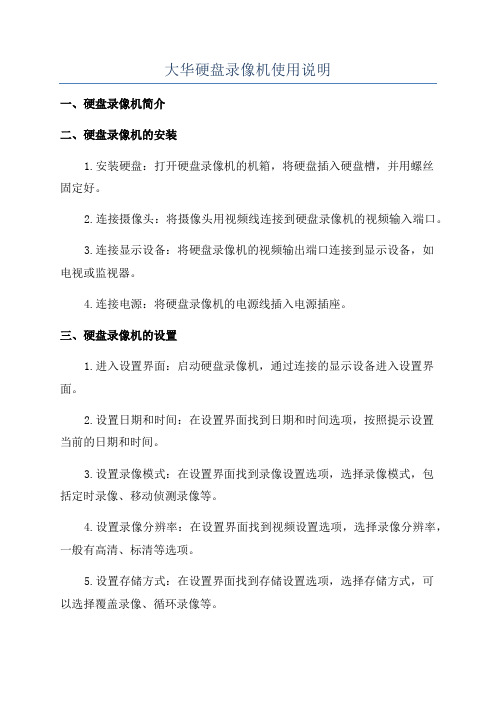
大华硬盘录像机使用说明一、硬盘录像机简介二、硬盘录像机的安装1.安装硬盘:打开硬盘录像机的机箱,将硬盘插入硬盘槽,并用螺丝固定好。
2.连接摄像头:将摄像头用视频线连接到硬盘录像机的视频输入端口。
3.连接显示设备:将硬盘录像机的视频输出端口连接到显示设备,如电视或监视器。
4.连接电源:将硬盘录像机的电源线插入电源插座。
三、硬盘录像机的设置1.进入设置界面:启动硬盘录像机,通过连接的显示设备进入设置界面。
2.设置日期和时间:在设置界面找到日期和时间选项,按照提示设置当前的日期和时间。
3.设置录像模式:在设置界面找到录像设置选项,选择录像模式,包括定时录像、移动侦测录像等。
4.设置录像分辨率:在设置界面找到视频设置选项,选择录像分辨率,一般有高清、标清等选项。
5.设置存储方式:在设置界面找到存储设置选项,选择存储方式,可以选择覆盖录像、循环录像等。
6.设置网络连接:在设置界面找到网络设置选项,设置网络连接方式,可以选择有线连接或无线连接。
7.设置远程监控:在设置界面找到远程监控选项,设置远程监控的相关参数,如端口号、用户名和密码等。
四、硬盘录像机的操作1.启动录像:在硬盘录像机的控制界面找到录像按钮,点击开始录像。
2.停止录像:在硬盘录像机的控制界面找到录像按钮,点击停止录像。
3.回放录像:在硬盘录像机的控制界面找到回放按钮,选择要回放的录像文件,进行回放操作。
4.录像:在硬盘录像机的控制界面找到按钮,输入条件,如日期和时间范围,相关录像文件。
5.远程监控:通过手机或电脑等远程监控设备,使用相应的软件或应用程序来查看硬盘录像机拍摄到的实时画面。
五、硬盘录像机的维护1.定期清理硬盘:为防止硬盘录像机存储空间不足,需定期清理硬盘中的无用录像文件。
2.定期备份录像:为防止硬盘损坏或数据丢失,建议定期备份重要的录像文件。
3.定期检查摄像头:为确保录像质量,定期检查摄像头,特别是室外摄像头的清洁和稳定性。
4.定期升级固件:为确保硬盘录像机性能和功能的正常运行,定期升级硬盘录像机的固件。
硬盘录像机 系统配置

硬盘录像机系统配置1、通过硬盘录像机本机配置(1)TV调节:如果连接的监视器是电视,则首先进行TV调节;若连接的是VGA显示器,则跳过此项配置。
【主菜单】→【高级选项】→【TV调节】根据显示情况调整上下左右侧边距、亮度确定(2)硬盘管理:【主菜单】→【高级选项】→【硬盘管理】【SATA 】(选择)<1> (单击)【报警设置】在所有事件类型下关闭【使能开关】,关闭【屏幕提示】,关闭【报警上传】,关闭【发送Email ,关闭【嗡鸣】。
【盘组设置】、【报警复位】、【通道盘组设置】均不更改默认配置【硬盘】(选择)<1> 【操作】(选择)<设为读写盘> (单击)【执行】(3)录像控制改为手动【主菜单】→【高级选项】→【录像控制】将所有通道【录像模式】(选择)<手动>,(单击)【确定】(4)更改登录硬盘录像机的帐号和密码【主菜单】→【高级选项】→【用户帐号】根据客户需要配置帐户名和密码(5)更改日期时间【主菜单】→【系统设置】→【普通设置】在【系统时间】填写当前日期时间后(单击)【保存】【日期格式】(选择)<年月日> (推荐)【日期分隔符】(选择)<-> (推荐)【时间格式】(选择)<24小时制> (推荐)【语言选择】(选择)<简体中文> (推荐)【硬盘满时】(选择)<覆盖> (当硬盘空间写满时将覆盖最早的录像文件)【录像长度】(选择)<60> (保存的录像文件每个均为60分钟)【本机编号】(选择)<8> (根据具体情况选择)【视频制式】(选择)<PAL> (推荐)【菜单待命】(选择)<10> (10分钟后,若无任何操作,将自动退出系统)【设备名称】(填写)<DVR> (可根据需要更改)关闭【开机向导】术语解释:视频制式:分为PAL和NTSC制式,PAL电视标准用于中国、欧洲等国家和地区。
硬盘录像机常见操作方法

硬盘录像机常见操作方法硬盘录像机是一种常见的视频监控设备,主要用于实时录制、存储和回放监控摄像头捕捉到的画面。
使用硬盘录像机可以方便地管理和检索录像文件,保证监控系统的可靠性和效率。
下面将介绍硬盘录像机的常见操作方法。
1. 硬盘录像机的基本连接:首先,要正确连接硬盘录像机和监控摄像头。
通常,监控摄像头将视频信号通过BNC接口连接到硬盘录像机上的相应通道,同时,摄像头的电源线也要连接到电源供应器上。
硬盘录像机本身需要连接电源和显示设备(如监视器和电视机),一般使用HDMI、VGA或BNC接口进行连接。
2. 硬盘录像机启动和设置:当连接完毕后,接通硬盘录像机的电源,会显示出一个初始化界面,然后进行系统设置。
通常,硬盘录像机会要求设置管理员密码和系统时间。
设置完毕后,确认设置并重启硬盘录像机。
3. 录像设备和录像设置:硬盘录像机主要用于录制视频,因此首先需要设置录像设备。
进入硬盘录像机的主菜单,找到“录像设置”选项,选择“默认编码”并设置录像设备的工作模式(如手动录像、定时录像或报警录像)。
另外,硬盘录像机通常支持多种录像分辨率和质量设置,可以根据需要进行调整。
4. 硬盘容量和存储设置:硬盘录像机使用硬盘来存储录像文件,因此要设置存储空间。
进入硬盘录像机的主菜单,找到“存储设置”选项,可以查看硬盘容量使用情况,并进行存储空间分配和管理。
通常,硬盘录像机支持多种存储方式,如覆盖存储、定时存储或报警存储,可以根据需求进行设置。
5. 监控画面显示和调节:硬盘录像机支持多种显示模式,如单画面显示、分屏显示或循环显示。
进入硬盘录像机的主菜单,找到“显示设置”选项,可以选择合适的显示模式,并根据需要进行布局调整。
此外,硬盘录像机还支持亮度、对比度、色彩和饱和度等参数的调节,可以根据实际情况进行调整。
6. 录像回放和检索:硬盘录像机支持录像回放和检索功能,可以方便地查看和回放录像文件。
进入硬盘录像机的主菜单,找到“回放”选项,可以选择相应的通道和时间段进行回放。
海康威视系列硬盘录像机常用设置与操作
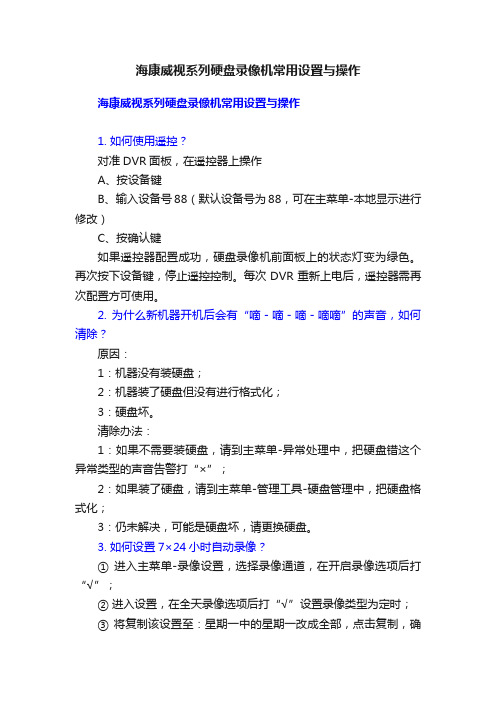
海康威视系列硬盘录像机常用设置与操作海康威视系列硬盘录像机常用设置与操作1. 如何使用遥控?对准DVR面板,在遥控器上操作A、按设备键B、输入设备号88(默认设备号为88,可在主菜单-本地显示进行修改)C、按确认键如果遥控器配置成功,硬盘录像机前面板上的状态灯变为绿色。
再次按下设备键,停止遥控控制。
每次DVR重新上电后,遥控器需再次配置方可使用。
2. 为什么新机器开机后会有“嘀-嘀-嘀-嘀嘀”的声音,如何清除?原因:1:机器没有装硬盘;2:机器装了硬盘但没有进行格式化;3:硬盘坏。
清除办法:1:如果不需要装硬盘,请到主菜单-异常处理中,把硬盘错这个异常类型的声音告警打“×”;2:如果装了硬盘,请到主菜单-管理工具-硬盘管理中,把硬盘格式化;3:仍未解决,可能是硬盘坏,请更换硬盘。
3. 如何设置7×24小时自动录像?①进入主菜单-录像设置,选择录像通道,在开启录像选项后打“√”;②进入设置,在全天录像选项后打“√”设置录像类型为定时;③将复制该设置至:星期一中的星期一改成全部,点击复制,确定复制成功;④点击确定保存设置,并退出设置到录像设置界面。
⑤在录像设置界面中,把本通道录像设置复制到其它通道。
⑥点击确定保存设置。
4. 如何设置录像参数,如何计算录像文件大小?常用的录像参数有码流类型、分辨率、视频帧率、位率上限和位率类型,使用中根据设备功能选定支持的码流类型与合适的分辨率(详见“各类型的对比”);视频帧率一般为全帧率;位率类型有:定码流:按照设定的位率上限值进行压缩存储。
变码流:根据不同场景,即时自动改变录像分辨率、图像质量、码流和帧率,节省硬盘空间和网络带宽。
录像文件大小和“录像设置”中的位率大小和采用何种位率类型有关。
使用中根据所选择的分辨率来选择适当的位率大小:分辨率位率上限CIF 384K~768KbpsDCIF 512K~1Mbps4CIF 768K~2Mbps下表是在定码率下常见位率一个通道一个小时录像文件的大小。
大华硬盘录像机操作手册
大华硬盘录像机操作手册随着社会科技的进步,数字化时代的到来,视频监控系统在各领域的应用越来越广泛,为保障人们的财产安全和生命安全提供了重要的保障。
而在这个数字化时代,大华硬盘录像机是监控系统中的常见设备,那么如何正确操作和使用大华硬盘录像机呢?下面就来详细介绍一下大华硬盘录像机的操作手册。
一、硬件布线设置1、电源接口:大华硬盘录像机的电源接口使用标准直流12V/3A的接口,需要正确连接电源、适配器、设备的直流12V输入,以确保设备的正常工作。
2、视频输入接口:大华硬盘录像机可以提供4路、8路、16路和32路(根据选购的不同型号而定)的视频输入,对于不同型号的硬盘录像机,需要根据设备的视频输入数目选择适当的短路信号连接(Loop Out)或者电源供电线连接,这样才能保证设备的输入信号稳定。
3、音频输入接口:对于支持音频输入的大华硬盘录像机,需要将音频输入设备(如麦克风)的音频输出连接到硬盘录像机的音频输入端口,在系统设置中打开音频输入使用户能够录制和播放音频。
4、模拟视频输出接口:通过模拟视频输出来预览录制的影像,需要将模拟视频输出连接到视频输出设备(如显示器)的输入端口,然后选择正确的输入通道。
5、网络接口:通过网络接口可以使大华硬盘录像机与计算机连接,从而使用户可以通过局域网或互联网访问和控制设备,配置网络参数可以通过硬盘录像机的菜单或Web浏览器的设置。
二、硬盘录像机菜单设置及使用1、开机操作:将设备连接电源并开机,根据设备提示选择语言和时区等自定义信息。
硬盘录像机启动后会自动进入登录界面,需要输入用户名和密码,才能进入系统菜单。
2、主界面:硬盘录像机界面中有多个操作画面,可以通过菜单栏的快捷键进入不同的界面,如画面切换、通道设置、录制设置、回放设置等。
3、录像设置:在录像设置界面可以设置录像分辨率、码流、录像开关、移动报警开关、自动切换等。
通过设置可以自定义不同通道的录像方式,满足不同场景需求。
DVR硬盘录像机操作说明
DVR硬盘录像机操作说明
一、界面介绍:
1、主界面
主界面由菜单栏、操作按钮、状态栏构成。
菜单栏是DVR的主要功能菜单,可以完成大部分操作指令;操作按钮是快速控制的重要工具;状态栏显示DVR的信息,如录像状态,录像时间,显示文件名称等。
这个界面可以显示DVR中的录像文件,并允许选择将文件复制到USB 磁盘中,以便进行数据备份。
3、报警输入/输出界面
这个界面可以设置报警输入/输出以及报警响应行为,例如当报警输入检测到报警时,DVR将同时发出视频报警和声音报警。
4、网络设置/远程访问界面
这个界面可以设置网络参数,以便接入互联网,并使用远程访问软件及移动设备进行远程监控及管理。
5、存储设置界面
存储设置界面可以设置录像位置,存储设备,录像时间间隔及文件大小等。
二、录像设置:
1、单通道录像设置
在DVR的主界面选择”单通道”菜单,进入单通道录像设置界面,可以设置单独录制通道的录像模式,时间段,录像清晰度等。
2、批量设置
在DVR的主界面选择“批量设置”菜单,进入批量录像设置界面,可以选择多个通道同时进行录像设置。
海康威视网络硬盘录像机操作说明
海康威视网络硬盘录像机操作说明一、开箱及安装1.打开包装箱,将海康威视网络硬盘录像机取出。
2.检查包装是否完好无损,并核对配件是否齐全,包括硬盘录像机、电源适配器、鼠标、网络连接线等。
3.将硬盘录像机放置在水平稳定的台面上,并确保通风良好,避免过暖或过热的环境。
二、连接设备1.将网络硬盘录像机的电源适配器插入电源插座,并将其它设备如显示器、摄像头等连接到硬盘录像机对应的接口上。
2.使用网络线连接硬盘录像机和路由器,确保网络连接正常。
3.将鼠标连接到硬盘录像机的USB接口上。
三、启动和登录1.打开电源开关,硬盘录像机开始启动。
2.等待片刻,系统加载完成后,会出现登录界面。
3.使用鼠标点击登录界面上的“用户名”和“密码”输入框,输入正确的用户名和密码,并点击登录按钮。
四、主界面1.登录成功后,进入主界面,可以看到监控画面和相关的功能按钮。
2.主界面上方有一排功能按钮,包括“监控画面”、“录像回放”、“报警信息”等。
3.左侧是监控画面,可以显示多个摄像头的实时图像。
五、基本设置1.点击主界面上方的“设置”按钮,进入基本设置菜单。
2.在基本设置菜单中,可以进行系统设置、网络设置、存储设置等。
3.修改完设置后,点击保存按钮,系统会自动保存设置并生效。
六、监控画面1.点击主界面上方的“监控画面”功能按钮,可以查看所有已经安装的摄像头实时画面。
2.若需要单独查看一些摄像头的画面,可以点击左侧监控画面中对应的通道,即可单独查看该通道的实时画面。
3.可以通过相关按钮控制画面的放大、缩小,调整亮度、对比度等。
七、录像回放1.点击主界面上方的“录像回放”功能按钮,进入录像回放界面。
2.在录像回放界面,可以选择回放的时间段和通道,查看录像文件。
3.可以通过相关按钮控制录像的播放、暂停、快进、慢放等。
八、报警信息1.点击主界面上方的“报警信息”功能按钮,可以查看设备的报警信息。
2.报警信息会记录设备发生的报警事件,如移动侦测、遮挡报警等。
海康系列硬盘录像机常用设置与操作
海康系列硬盘录像机常用设置与操作海康威视是一家领先的视频监控设备制造商,其系列硬盘录像机(DVR)在安防行业广泛应用。
在使用海康系列硬盘录像机时,了解常用的设置与操作方法,能够有效地管理和维护录像机,提高视频监控系统的性能和稳定性。
下面是一些常用的设置与操作方法。
设置硬盘录像机的基本信息:1.初次上电后,进入硬盘录像机的设置向导,设置录像机的系统时间、日期、时区等基本信息。
2.设置硬盘录像机的网络参数,包括IP地址、子网掩码、默认网关等。
这样可以通过网络远程访问和管理录像机。
设置录像参数:1.设置录像计划。
可以按照时间段、星期几或特定日期设置录像时间,确保监控场景的录像效果是最佳的。
2.设置录像分辨率和帧率。
根据需要,选择适当的录像分辨率和帧率。
高分辨率和帧率会占用更多的存储空间,但画面会更清晰,低分辨率和帧率则会占用较少的存储空间。
3.设置录像模式。
可以选择手动录像、定时录像、报警录像等录像模式。
当有报警信号触发时,可以自动开始录像。
4.设置循环录像。
当硬盘空间满时,可以选择覆盖最旧的录像文件,以确保录像机始终有足够的存储空间。
设置报警参数:1.设置报警输入。
连接报警设备,如门磁、红外线传感器等,设置触发报警的条件和动作。
2.设置报警输出。
选择报警触发后的处理方式,如发出警报声音、打开灯光等。
3.设置移动侦测。
通过设置特定区域的像素变化来触发录像或报警。
4.设置视频丢失报警。
当摄像头视频信号中断或丢失时,触发录像或报警。
设置远程访问和管理:1.配置网络端口映射,确保能够通过互联网远程访问和管理硬盘录像机。
2.设置用户权限。
可以设置多个用户,分配不同的权限,以控制远程用户对录像机的访问权限。
操作硬盘录像机:1.查看实时视频。
通过连接显示器,可以实时查看摄像头的视频画面。
2.回放录像。
可以选择特定的时间段和摄像头,进行录像回放,以便查看特定事件的录像。
3.查找录像。
可以按照时间、事件等条件进行录像查找,方便快速找到所需的录像文件。
- 1、下载文档前请自行甄别文档内容的完整性,平台不提供额外的编辑、内容补充、找答案等附加服务。
- 2、"仅部分预览"的文档,不可在线预览部分如存在完整性等问题,可反馈申请退款(可完整预览的文档不适用该条件!)。
- 3、如文档侵犯您的权益,请联系客服反馈,我们会尽快为您处理(人工客服工作时间:9:00-18:30)。
修改用户密码
提醒:设备出厂时只有一个用户名admin,缺省的密码为12345,第一次登录时使用此密码。
用户admin 具有所有操作权限,并可以创建15 个用户,用
户的权限也由admin 进行分配定制。
为了设备运行的安全性考虑,请管理员在“用户管理”菜单中及时更改admin 的缺省密码。
以下为非admin 用户密码的修改方法(假设已经创建了一个用户名为“user”的用户,并使用该用户登录。
创建、删除用户请参见5.1.2 创建与删除用
户)。
进入系统操作界面时的登录操作
要进入系统的操作界面,例如要进入回放、手动录像、云台控制等操作界面,系统首先会出现登录界面,如图所示。
在这个登录界面中,通过【】或【】键在“用户名”列表中选择一个用户名,然后按【】键进入“密码”编辑框,输入该用户名的密码,输入完
毕按【确认】键退出编辑状态,同时活动框也定位到了“确认”处,再按【确认】就可以进入主菜单。
若这时有声音警告,说明您所输入的密码与用户名不
匹配。
如果选择的用户名与输入的密码连续三次不匹配,系统会自动退出登录界面。
说明:使用admin 登录的用户负责创建用户名、设置密码及分配用户的操作权限。
修改用户名密码
修改用户密码的操作步骤如下(非admin 用户名):
第一步:进入设备主菜单。
在预览模式下按前面板【主菜单】键,这时系统弹出登录对话框,在“用户名”列表中选择一个您将要使用的用户名,然后输入该用户名的密码,密码
输入正确即可进入主菜单。
海康威视网络硬盘录像机使用手册V2.1
第二步:进入用户管理菜单界面。
使用【】或【】键将活动框移到“密码修改”菜单项处,按【确认】键进入用户菜单界面。
第二步:进入用户管理菜单界面。
使用【】或【】键将活动框移到“密码修改”菜单项处,按【确认】键进入用户菜单界面。
第三步:选择操作用户,输入新密码。
在这个操作界面中,通过【】或【】键在“用户名”列表中选择一个用户名,然后按【】键进入“密码”编辑框,输入该用户名的密码,输入完
毕按【确认】键退出编辑状态,然后按【】键进入“校验”编辑框,再次输入该用户名的密码,输入完毕按【确认】键退出编辑状态。
提示:在编辑状态下输入密码时,使用【】或【】键可以移动光标,使用【编辑】键可以删除光标前的数字
回放
提醒:回放操作要求用户具有“回放”操作权限。
进入回放操作界面
主口输出:在预览模式下按前面板的【放像】键,弹出登录对话框,
用户名并输入正确的密码可进入回放操作界面。
在菜单操作模式下按前面板的【放像】键可直接进入回放操作界面。
辅口输出:在预览模式下按前面板的【放像】键,弹出登录对话框,选择一个用户名并输入正确的密码可进入回放操作界面。
注意:主口输出和辅口输出可通过按前面板的【主口/辅口】键来切换,且主口回放和辅口回放操作、功能完全一致。
回放操作界面:选择“搜索文件”,可检索出符合条件的录像“搜索文件”后的录像文件列表示意图。
可通过“选择页号”
文件列表,若选择“按时间回放”,就直接回放出图像。
查看其他页号的文件列表,选中文件按【确认】即可回放。
录像资料备份
提醒:录像资料备份操作要求用户具有“回放”操作权限。
在进行备份操作以前,
请先连接好备份设备,如U 盘、USB 硬盘、USB 刻录机、SATA 刻录机、SATA 硬盘等备份
设备。
请选择本设备支持的U 盘、USB 硬盘、USB 刻录设备,请从供货商处索取相关资料。
通过【放像】键进入回放操作界面。
在回放界面中通过“搜索文件”查找符合要求的录像文件,按【编辑】键选择要备
份的文件(选择状态栏显示“ ”),通过“复制”即可完成备份操作。
使用“备份当天录像资料”这个选项,就不需要进行搜索文件,就可以把所有通道
的当天录像全部备份出来。
如果要复制录像片段,那么就要先将这个片段所在的录像文件或所在的时间段内的
录像回放出来,具体步骤如下:
步骤1:进入录像资料回放界面,按文件或按时间进入回放画面;
步骤2:按一次【编辑】键,标记第一个片段的开始,再按一次【编辑】键,标记第
一个片段的结束标记(回放画面的信息条右侧有提示);
步骤3:若要剪辑多个片段(最多30 个),可以重复步骤2;
步骤4:片段标记做完以后,按【退出】键,显示复制的片断数,提示是否执行备份,
选择“确认”,就把选择的片断进行复制,复制完成后屏幕上会有复制成功的提示框。
若
选择“取消”则不进行复制。
回放界面
录像设置
录像设置的内容包括录像图像参数设置、启用事件压缩、录像计划表设置、预录和延时录像时间的设置。
进入“录像设置”菜单界面中可进行上述参数
的设置。
在进行录像参数设置前,先选择要设置的通道号以及采,用
的是覆盖还是不覆盖方式进行录像,如果采用“不覆盖”,则所有硬盘录满时,可以选择
硬盘满告警提示,参见5.7 节异常处理。
SATA1 硬盘用于:其中的选项为“录像”与:“备份”。
选择“录像”时,此接口的硬盘与其他SATA 硬盘作用一致,
起到存储录像文件的作用。
选择“备份”时,此接口的硬盘作为备份设备,同时在“回放”界面中增加了自动备份功能。
录像计划表设置
在“时间段设置”界面中可设置录像计划表,在“录像设置”菜单中,开启录像(状态为“ ”),选择“设置”按钮就可进入“时间段设置”界面,根据需要进行相关时间段和录像类型的设置即可完成录像计划表的设置。
日期:录像是一天天设置的,如果一个星期中每天的录像计划一样,则设置一天后,可复制给其他日期。
全天录像、录像类型:即全天24 小时不间断录像,将标识设置为“ ”,然后选择一个录像类型即可。
时间段:在非全天录像,或全天录像但不同时间段需要不同录像类型时,可通过时间段进行设置,包括每个时间段的起始时间、终止时间与录像类型的选择,已设置的录像计划表可以复制给其他日期。
